摘要:,,轻松创建Markdown文件,只需掌握基本语法和工具。使用任何文本编辑器,如记事本、VS Code等,新建文本文件并保存为.md格式。掌握标题、段落、列表、链接、图片等常用元素的基本语法。标题用“#”表示,段落直接输入文本,列表用“-”或数字标识,链接和图片通过特定语法插入。借助Markdown编辑器或在线工具,可更高效地编写和预览文件。轻松上手,快速记录想法和分享内容。
本文目录导读:
在数字化时代,文档编写与编辑已成为日常工作的重要组成部分,Markdown作为一种轻量级标记语言,以其简洁易读的格式和易于转换的特点,受到越来越多人的喜爱,本文将为您详细介绍如何轻松创建Markdown文件,让您快速掌握这一实用技能。
了解Markdown
Markdown是一种轻量级标记语言,通过简单的标记语法,使文档内容更加清晰、易读,它不同于传统的富文本编辑器,无需复杂的排版设置,只需通过简单的文本格式标记,即可快速生成美观的文档。
创建Markdown文件
1、选择合适的编辑器
要创建Markdown文件,首先需要选择一个合适的编辑器,市面上有许多优秀的Markdown编辑器,如Typora、MarkText等,您可以根据个人喜好和实际需求选择合适的编辑器。
2、新建Markdown文件
在选择的编辑器中,点击“新建”或“创建文件”,选择Markdown格式,您也可以直接在文件管理器中新建文本文件,将文件名后缀改为“.md”或“.markdown”。
编写Markdown文件
和段落
在Markdown文件中,可以使用井号(#)来表示标题,如“# 一级标题”、“## 二级标题”等,段落则是普通的文本内容,只需输入文字即可。
2、列表
Markdown支持有序列表和无序列表,列表项以“-”或数字开头,后跟空格和列表内容。
3、链接和图片
在Markdown中,可以通过链接语法插入超链接和图片,使用方括号包含链接文本,圆括号内添加链接地址,插入图片时,需在链接前添加感叹号。
4、引用和代码块
对于引用和代码块,可以使用相应的标记语法进行格式化,引用可以通过“>”符号实现,代码块则可以使用三个反引号(``)包裹代码。
保存和分享Markdown文件
编写完Markdown文件后,及时保存,大多数Markdown编辑器都支持实时预览功能,您可以查看文档的最终呈现效果,分享时,只需将Markdown文件发送给他人,对方使用任何Markdown阅读器均可查看文档内容,若需转换为其他格式,许多编辑器都提供导出功能,如导出为PDF、Word等。
优化和拓展
为了更好地使用Markdown,您可以进一步了解和学习一些高级功能,如表格、任务列表、数学公式等,还可以探索一些插件和扩展功能,提升编辑器的性能,满足更多需求。
注意事项
1、遵循规范:在编写Markdown时,尽量遵循规范,确保文档的可读性和兼容性。
2、备份文件:为了防止意外情况,建议定期备份Markdown文件。
3、学习进阶:不断学习和掌握Markdown的进阶技巧,提高文档编辑效率。
本文详细介绍了如何轻松创建Markdown文件,包括了解Markdown、选择编辑器、编写文件、保存分享、优化拓展以及注意事项等方面,掌握这些技巧,将有助于提高文档编辑效率,让您在数字化时代更加游刃有余,希望通过本文的学习,您能更好地运用Markdown这一实用技能。
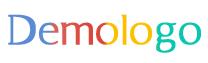

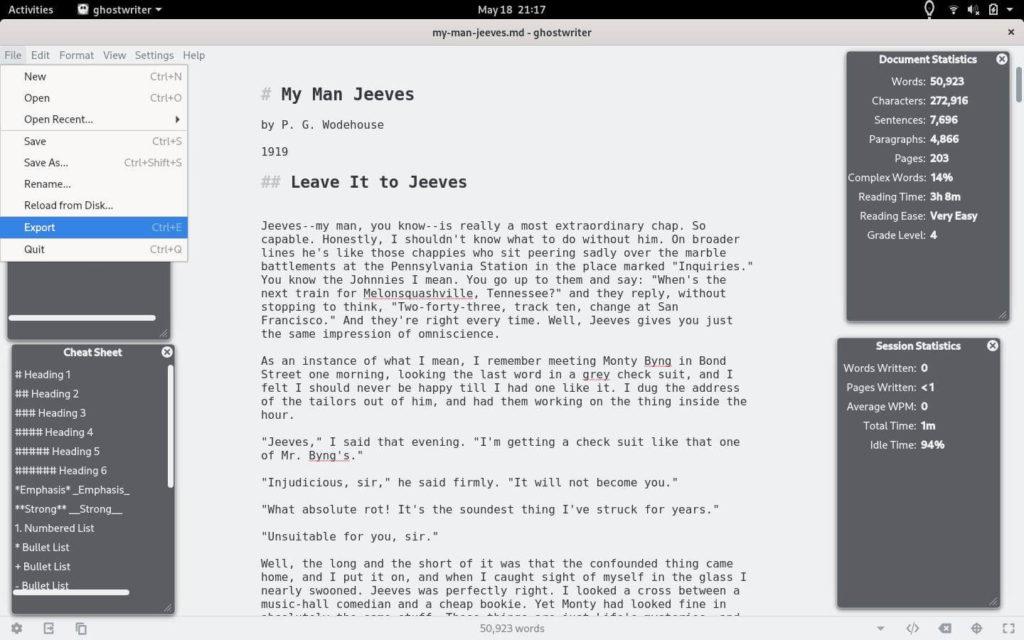
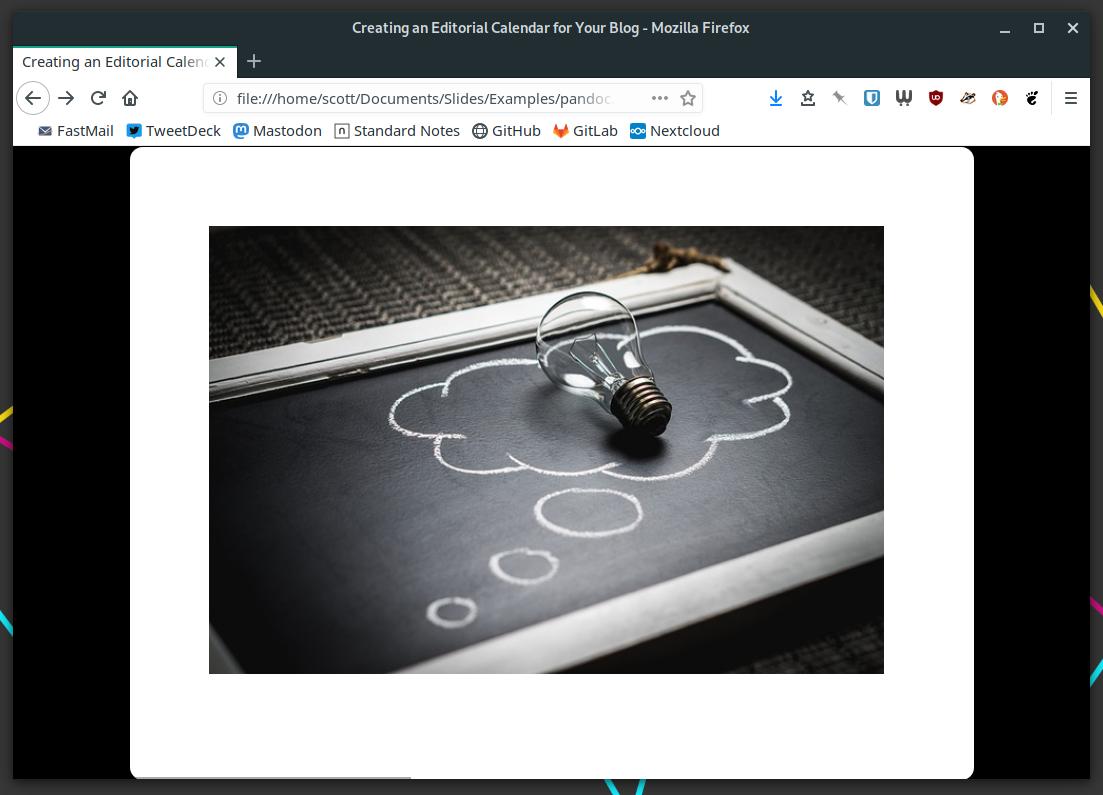
 京公网安备11000000000001号
京公网安备11000000000001号 京ICP备11000001号
京ICP备11000001号